win11硬盘名字怎么改 win11怎么更改硬盘盘符名称
更新时间:2024-11-07 16:03:03作者:jiang
Win11操作系统是微软公司最新推出的一款操作系统,相比于之前的版本,Win11在界面设计、功能优化以及用户体验方面都有了很大的提升,在使用Win11的过程中,有时候我们可能会需要修改硬盘的名字或者盘符名称,以便更好地管理我们的文件和数据。Win11中如何改变硬盘的名字和盘符呢?接下来我们就来看一下具体的操作步骤。
win11更改盘符名称方法介绍:
1、快捷键win+X,在弹出的选项菜单中选择磁盘管理。

2、进入新窗口后,选择想要更改名称的磁盘。选中右击选择更改驱动器号和路径选项。
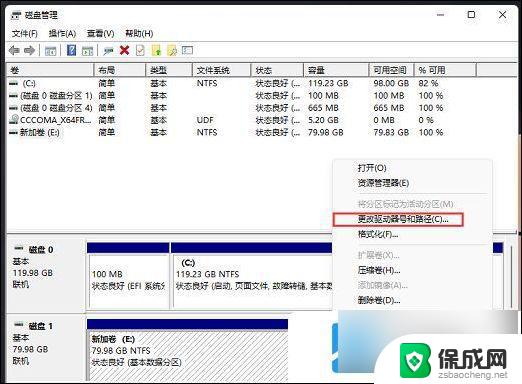
3、点击窗口下方的更改按钮。
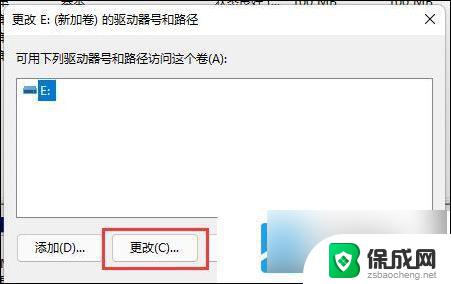
4、点击下图标注的选项框的下拉按钮,选择合适的驱动器号。注意驱动器号不能重复,点击确定。
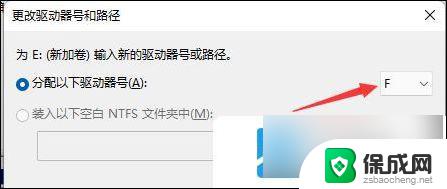
5、这时会弹出提示窗,如果没有问题的话,点击是即可。
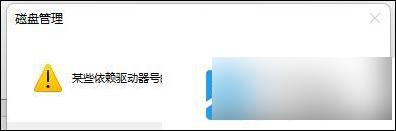
以上就是win11硬盘名字怎么改的全部内容,还有不懂得用户就可以根据小编的方法来操作吧,希望能够帮助到大家。
win11硬盘名字怎么改 win11怎么更改硬盘盘符名称相关教程
-
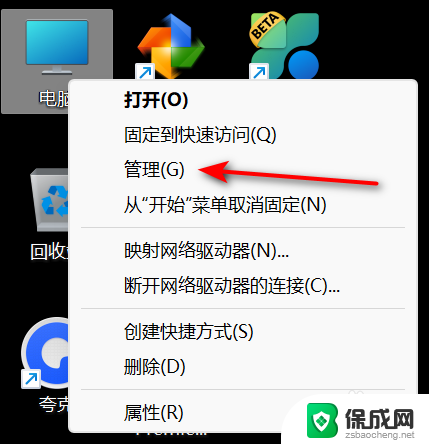 win11从c盘新增盘符 Win11怎么更改盘符名称
win11从c盘新增盘符 Win11怎么更改盘符名称2024-11-02
-
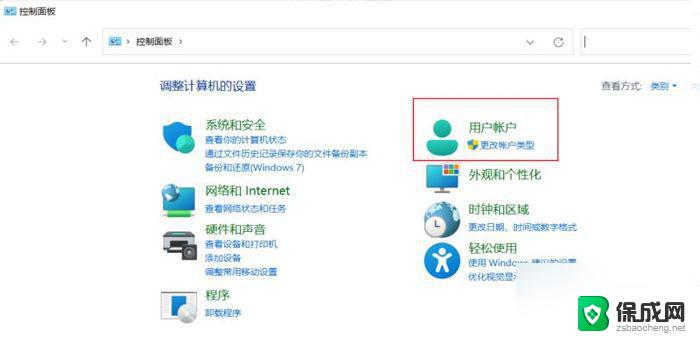 win11怎么改账户管理员名字 win11快速更改管理员账户名称方法
win11怎么改账户管理员名字 win11快速更改管理员账户名称方法2024-09-07
-
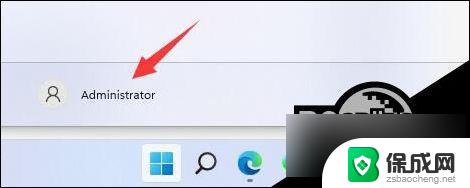 win11用户名称怎么更改 Win11修改用户名的方法
win11用户名称怎么更改 Win11修改用户名的方法2024-10-15
-
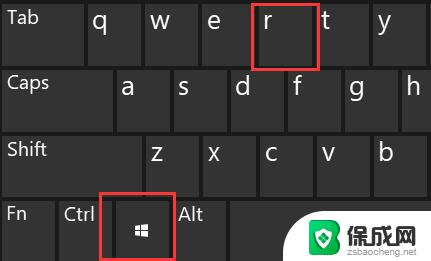 win11更改账户名称没有这选项 Win11用户名无法更改怎么解决
win11更改账户名称没有这选项 Win11用户名无法更改怎么解决2024-08-08
-
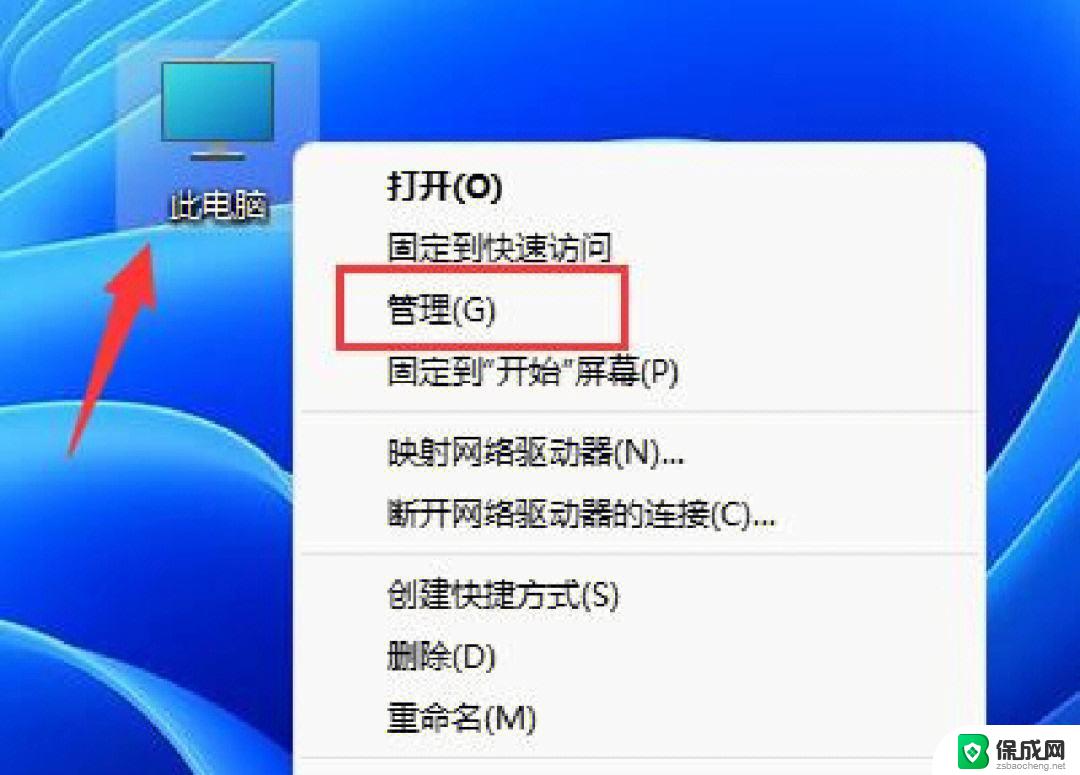 怎么修改win11的管理员账户名称 win11怎么更改管理员账户名
怎么修改win11的管理员账户名称 win11怎么更改管理员账户名2024-11-02
-
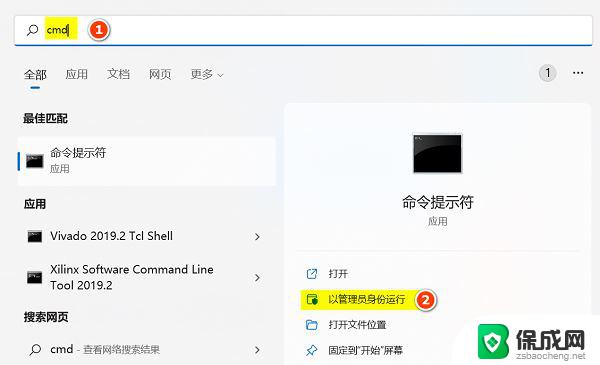 win11怎么更改用户中的文件名为英文 Win11电脑c盘用户名字修改教程
win11怎么更改用户中的文件名为英文 Win11电脑c盘用户名字修改教程2024-10-29
- win11本地账户如何更改名字 win11本地账户怎么改名字
- windows11如何更改本地账户名称 Win11如何更改本地账户名称
- 重命名win11电脑 win11怎么给电脑更改名称
- win11的本地账户怎么修改名称 win11本地账户如何重新命名
- win11快捷记录打开笔记 系统速记按钮开启方法
- .exe在win11上打不开 win11exe文件打不开解决方法
- windows11改账户名字 Windows 11账户名称调整方法
- win11屏幕分辨率调整不了 win11显示器分辨率调整不了怎么解决
- win11打开usb连接 Win11如何开启U盘接口
- win11显示字体设置 Windows11系统字体设置步骤
win11系统教程推荐
- 1 win11本地账户如何更改名字 win11本地账户怎么改名字
- 2 win11使用鼠标时关闭触摸板 Windows11连接鼠标时如何关闭触摸板设置
- 3 win11记事本还原 记事本极速版误删文件恢复
- 4 win11如何连投影仪 电脑如何连接投影仪
- 5 win11电脑的任务栏图标怎么变大 win11任务栏图标大小调整方法
- 6 win11输入法如何设置 win11输入法设置步骤
- 7 win11时钟显示秒 Win11怎么调整时间格式显示秒
- 8 win11邮件新建没有记事本 随记笔记本创建步骤
- 9 win11显示回收站图标 如何在Windows11桌面上添加回收站图标
- 10 win11自动更新能关闭吗 win11关闭自动更新教程